Ако искате да се обадите на някого, чийто номер сте запазили, да редактирате данните му за контакт или да споделите данните му с някой друг, можете бързо да намерите картата му за контакт, като потърсите в Контакти. Ето как да търсите в контактите на вашия iPhone в приложението Контакти или в раздела Контакти в приложението Телефон, за да намерите този, когото търсите.
 Открийте скритите функции на вашия iPhoneПолучавайте ежедневни съвети (с екранни снимки и ясни инструкции), за да можете да овладеете своя iPhone само за една минута на ден.
Открийте скритите функции на вашия iPhoneПолучавайте ежедневни съвети (с екранни снимки и ясни инструкции), за да можете да овладеете своя iPhone само за една минута на ден.
Прегледахме как да споделите контакт от вашия iPhone, как да създадете група контакти и hкак да добавите контакт в iPhone. За повече съвети за приложението Контакти и приложението Телефон, разгледайте нашия безплатен Съвет на деня. Контактите се запазват по азбучен ред, като по подразбиране се започва с фамилното име, след това с първото име (научете се да променяте начина на сортиране и показване на контактите). Има няколко начина, по които можете да търсите в контактите си. За начало:
- Отворете Телефон и докоснете раздела Контакти.
- Можете също така просто да отворите приложението Контакти.
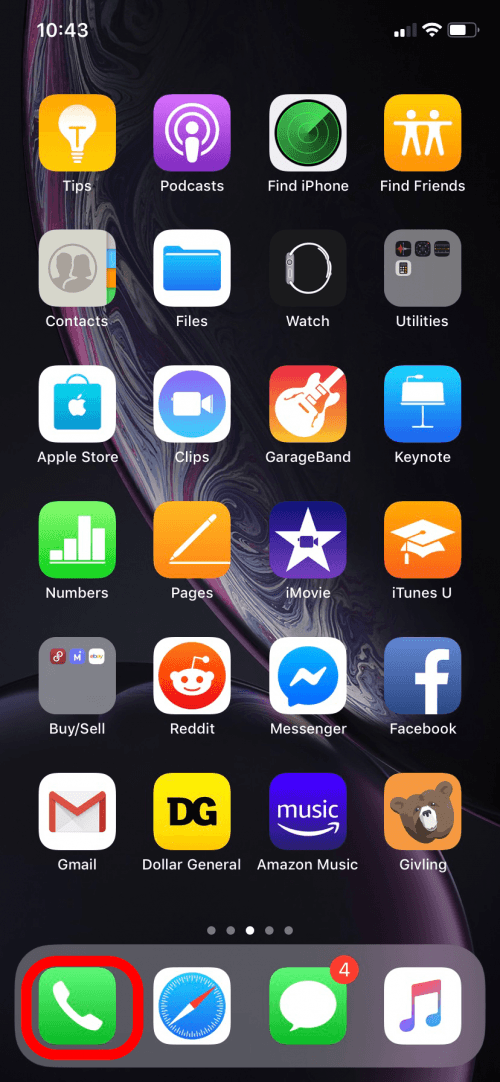
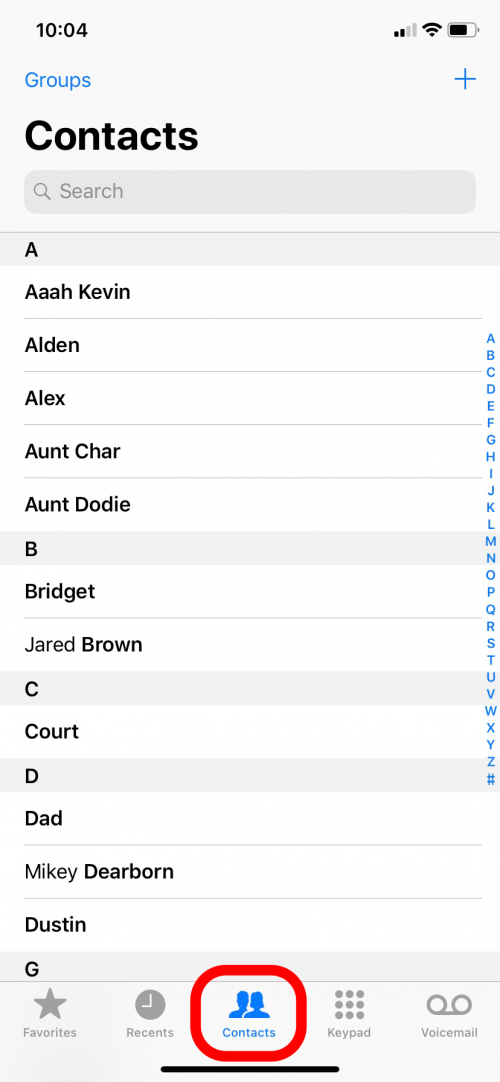
- Можете да плъзнете нагоре или надолу по екрана, за да превъртите списъка.
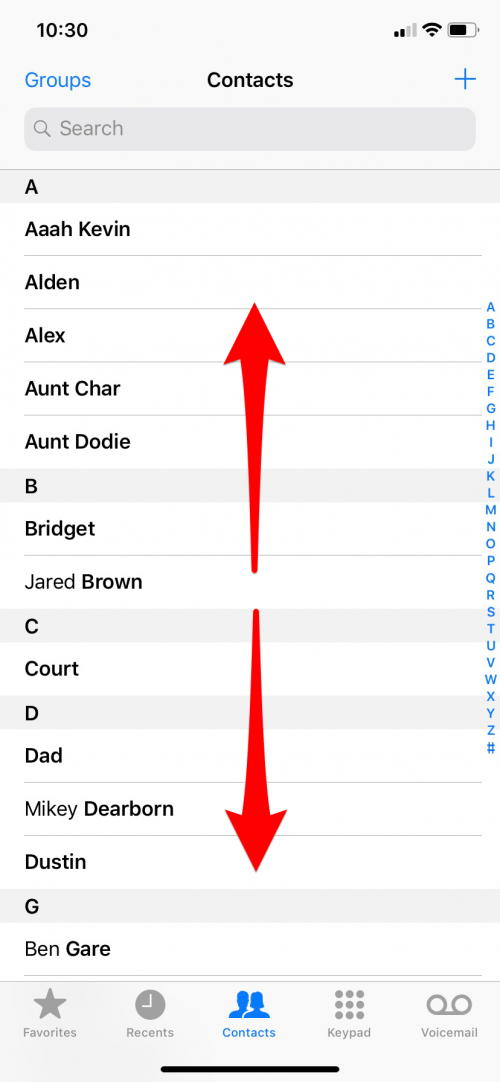
- Но има и още по-лесен начин за превъртане на контактите.
- Вдясно ще видите вертикален списък с букви от азбуката.
- Задръжте пръста си върху списъка и превъртете нагоре или надолу, за да намерите контакти, започващи с определена буква.
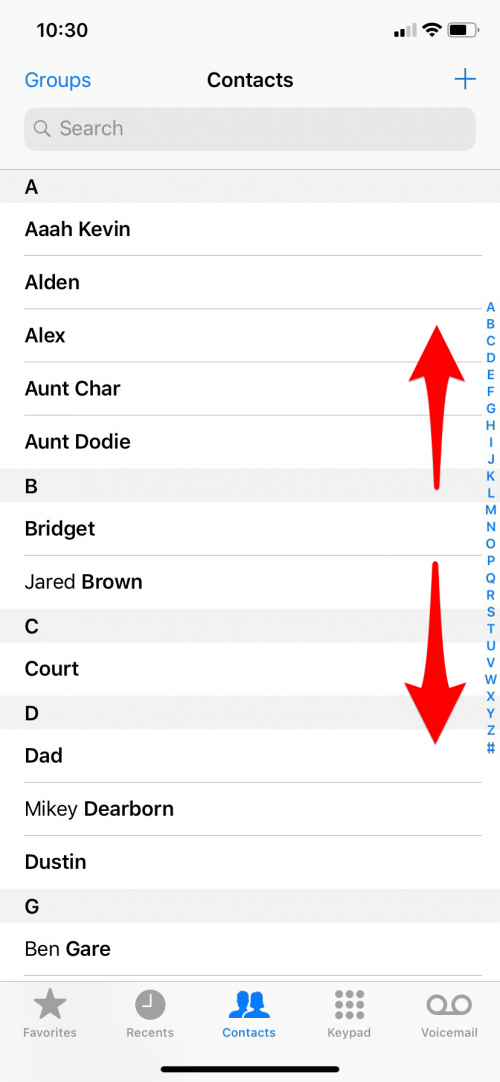
- В горната част на списъка с контакти има лента за търсене.
- Можете да започнете да въвеждате име, първо или последно, и ще се покажат имената на контактите, които съвпадат.
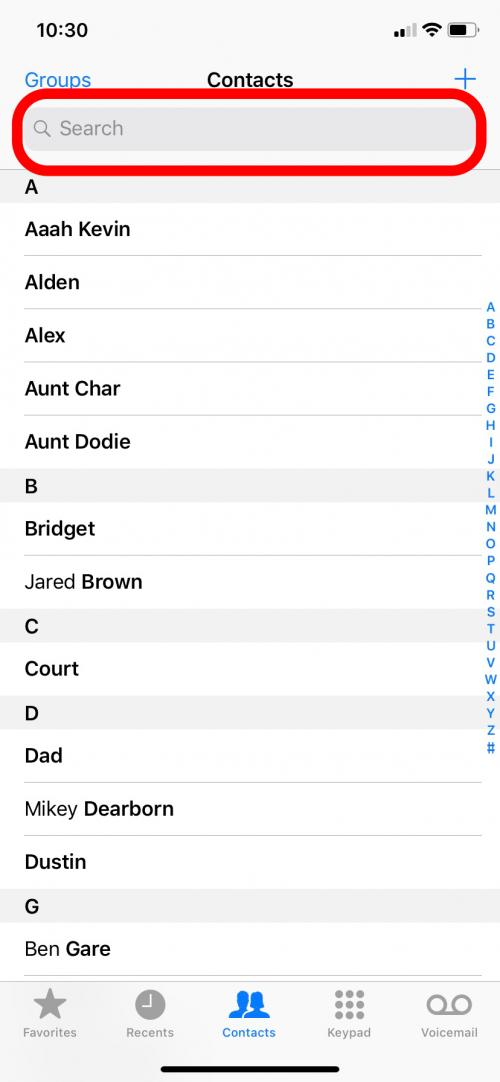
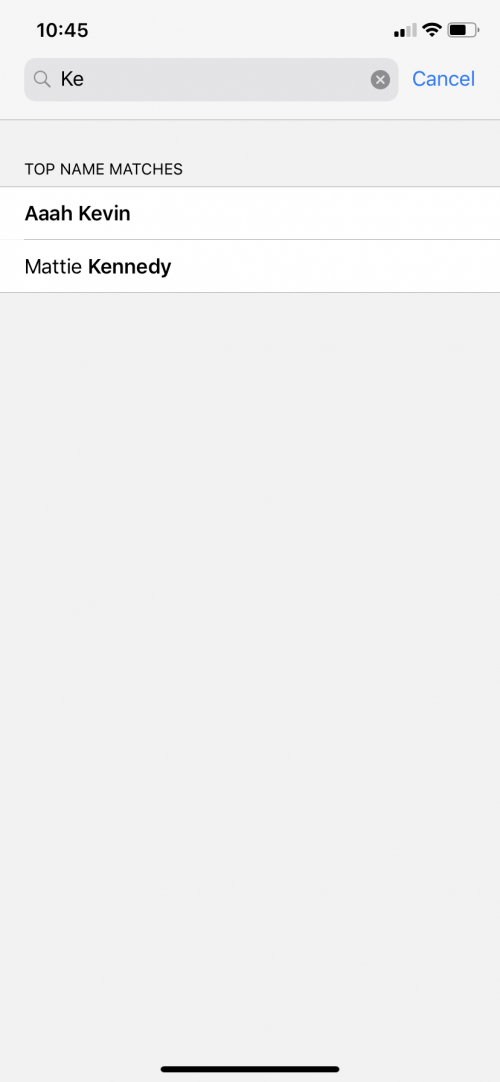
- Можете също така да използвате лентата за търсене, за да търсите по телефонния номер на контакта.
- В този пример въведох кода на областта и се показват всички контакти, които имат 641 в телефонния си номер (ако някой има 641 в телефонния си номер, а не само код на областта, той също ще се покаже в резултатите от търсенето).
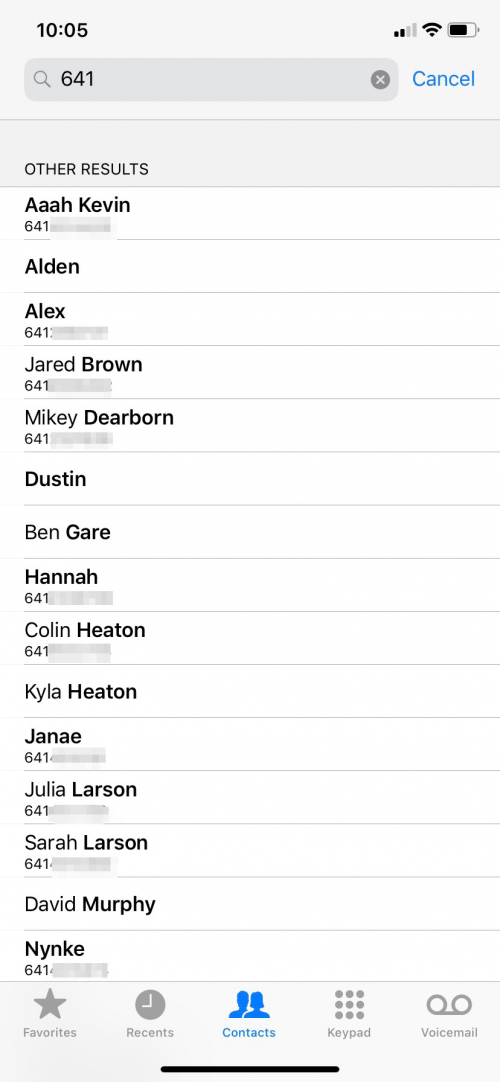
С помощта на тези опции ще можете да намерите контакт, който сте запазили, по името или телефонния му номер.
Горно изображение: UNIKYLUCKK / Shutterstock.com
